|

Ce tutoriel
est une traduction d'une création originale de notre regrettée
Meta dont j'avais
obtenu la permission pour la traduire.
Il est
strictement
interdit
de copier cette traduction, de la distribuer sur le Net sans ma
permission écrite et/ou d'afficher votre résultat sur le Net
sans y inclure le lien de cette
traduction.
Merci de respecter mon travail.
La création de cette
traduction a été réalisée avec PSPX3
Filtres
FM Tile Tools
Alien Skin
Eyecandy 5 – Nature
Flaming Pear – Flexify 2
Pour télécharger ces filtres, cliquez
ici
Installer les filtres dans le répertoire Plugins de votre choix
Matériel
Tubes - Sélection - Police
Le tube de la femme est une création de notre regretté Liza
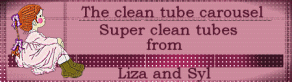
Les tubes des paysages sont des créations de Babel et
Pascale
Le tube de la branche est une création de Dragonblu
Le reste du matériel est une création de Meta
Il est strictement interdit
d'enlever la signature, de renommer les tubes ou de redistribuer
les tubes sans l'autorisation écrite des créateurs de ces tubes.
Merci de respecter leurs conditions d'utilisations.
Cliquez sur cet icône pour télécharger le Matériel
Préparation.
Pour les tubes
Ouvrir le tube lorsque demandé. Faire une
copie du tube et fermer l'original.
Placer la sélection
Msb_Kerst_2010_01 dans le répertoire My PSP Files de
PSP, dossier Sélections
Placer la
texture Silver dans le répertoire My PSP Files de
PSP, dossier Motifs
Pour la police
Avec Windows XP et Vista,
ouvrir la police AC1 Christmas et la minimiser
Avec Windows
7, vous devez installer la police. Cliquez 2 fois sur le fichier
et dans la fenêtre qui s'ouvre, cliquez sur Installer
Palette Styles et Textures
Couleur Premier plan =
#a9a19e
Couleur
Arrière-plan = #eaeaea
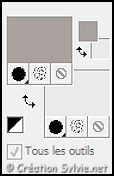
Ouvrir le tube fenêtre de configuration de la couleur
Premier plan
Onglet
Dégradé
Style Halo
– Répétition à 0 –
Inverser coché
Lier le Centre
et la Source
décoché
Horizontal et
Vertical à 50
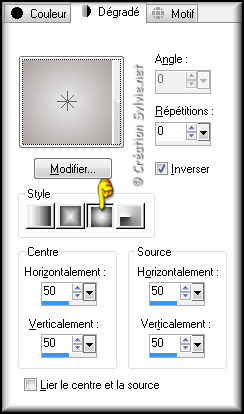
Vous êtes prêt alors allons-y. :)
|
Pour vous guider pendant la création de ce tag,
cliquer sur cette flèche avec le bouton gauche de la
souris et déplacer pour marquer votre ligne
 |
Étape 1
Ouvrir une nouvelle
image transparente de 700
x 500
Appliquer le
dégradé
Étape 2
Calques - Nouveau
calque raster
Sélections -
Sélectionner tout
Ouvrir le tube liza
tube lady in with winter-outfit 14-10-2010 goede
Édition
– Copier
Retourner
à votre tag
Édition -
Coller dans la sélection
Sélections -
Désélectionner tout
Étape 3
Effets - Effets d'image -
Mosaïque sans jointures

Réglage - Flou - Flou
radial
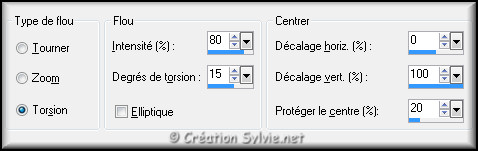
Calques - Fusionner -
Fusionner avec le calque
de dessous
Étape 4
Outil Sélection –
Rectangle
Dans la barre d'outils, cliquez sur l'icône
Sélection personnalisée


Sélections -
Transformer la sélection en calque
Sélections -
Tout désélectionner
Effets - Effets-de bords -
Passe-haut
Rayon à 35
Décochez
Désaturer
Étape 5
Outil Sélection –
Rectangle
Dans la barre d'outils, cliquez sur l'icône
Sélection personnalisée
Même configuration que
l'étape 4 (déjà en
mémoire)
Calques -
Nouveau calque raster
Ouvrir le tube
PPT_Snow_Landscape
Édition – Copier
Retourner à votre tag
Édition -
Coller dans la sélection
Effets - Modules externes -
FM Tile Tools - Blend
Emboss
Configuration par défaut
Réglage - Teinte
et saturation – Coloriser
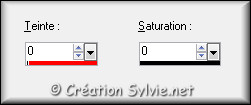
Garder la sélection
Étape 6
Calques - Nouveau
calque raster
Effets - Modules externes -
Alien Skin Eyecandy 5 -
Nature – Icicles
Onglet
Settings
Sélectionner Small, Weird
Color, Frozen Goo
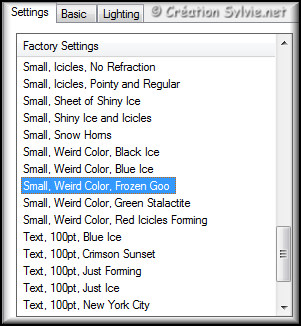
Onglet
Basic
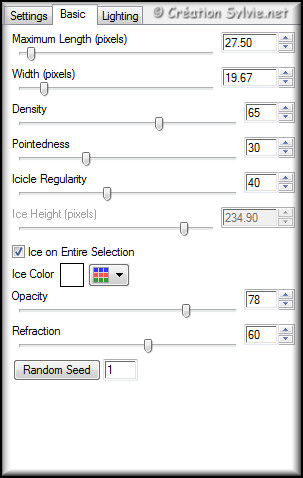
Palette des calques
Changer le mode
Mélange pour
Lumière douce
Garder la sélection
Étape 7
Ouvrir le tube
foto-etaner-14-misted-bd-21-10-08-
Image -
Miroir
Édition - Copier
Fermer le tube sans l'enregistrer
Retourner à votre
tag
Édition -
Coller comme nouveau calque
Effets - Modules externes
- FM Tile Tools - Blend
Emboss
Configuration par défaut
Placer comme ceci
:

Palette des calques
Changer le mode
Mélange pour
Lumière dure
Réduire l'opacité à 76
Calques – Agencer –
Déplacer vers le bas
Sélections –
Inverser
Garder la sélection
Étape 8
Outil Gomme à effacer

Effacer délicatement (plusieurs clics)le tube à l'extérieur de la sélection
Avant
Après
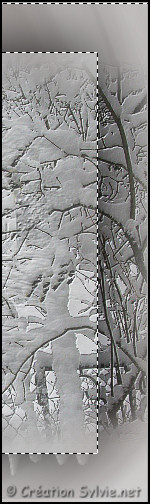

Sélections -
Tout désélectionner
Étape 9
Palette des calques
Rendre
invisible le calque
Raster 3 (en haut de la pile)
Vous assurez que le calque
Raster 4 est
activé
Ouvrir le tube
RaduCarp(3)Iceart-tubed_by_dragonblu231107
Édition - Copier
Retourner à votre
tag
Édition -
Coller comme nouveau calque
Image -
Miroir
Réglage - Teinte et
saturation – Coloriser
Même configuration que
l'étape 5 (déjà en mémoire)
Effets - Modules externes
- FM Tile Tools - Blend
Emboss
Configuration par défaut
Répéter le filtre
une autre fois
Effets - Effets d'image –
Décalage
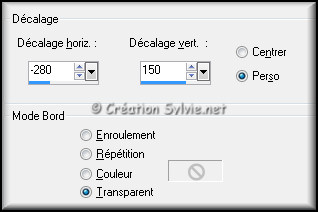
Palette des calques
Réduire
l'opacité à 76
Étape 10
Outil Sélection –
Rectangle
Dans la barre d'outils, cliquez sur l'icône
Sélection personnalisée
Même configuration que
l'étape 4 (déjà en
mémoire)
Sélections –
Inverser
Outil
Gomme à effacer
Réduire la taille
à
80
Conserver le reste de la configuration
Effacer délicatement (plusieurs clics) sur la gauche et entre les lignes de la
sélection
Avant
Après
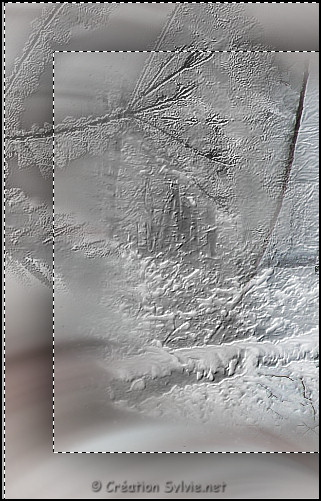
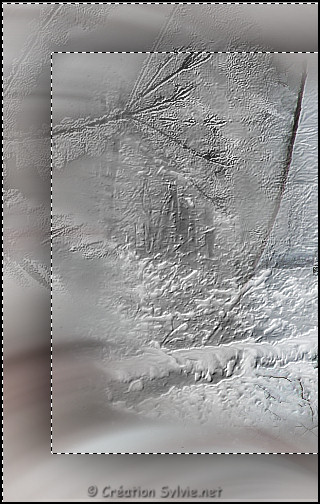
Sélections -
Inverser
Effets - Effets 3D -
Ombre portée
Couleur
#362a28
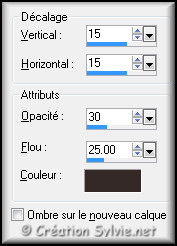
Répéter l'Ombre
en changeant le Vertical
et l'Horizontal à
-15
Sélections - Inverser
Effets - Effets 3D -
Ombre portée
Même configuration que précédemment (Négatif)
Répéter l'Ombre
en changeant le Vertical
et l'Horizontal à 15
Sélections – Inverser
Garder la sélection
Étape 11
Palette Styles et Textures
Couleur
Premier plan
Cliquez sur le bouton
Dégradé et choisir le bouton
Couleur
Nouvelle
couleur Premier plan =
#5f5755
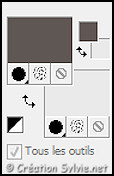
Étape 12
Calques - Nouveau
calque raster
Calques – Agencer –
Placer en haut de la pile
Appliquer la couleur
Premier plan
Sélections - Modifier -
Contracter de 5 pixels
Édition - Effacer
(Suppr)
Sélections -
Tout désélectionner
Étape 13
Palette des calques
Rendre visible
à
nouveau le calque Raster 3
Rendre
invisible les calques
Raster 1 et Sélection
transformée
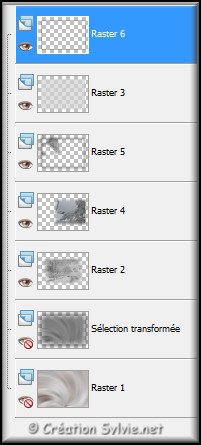
Calques - Fusionner -
Fusionner les calques
visibles
Calques -
Dupliquer
Effets - Modules externes -
Flaming Pear - Flexify 2
Anamorph coché
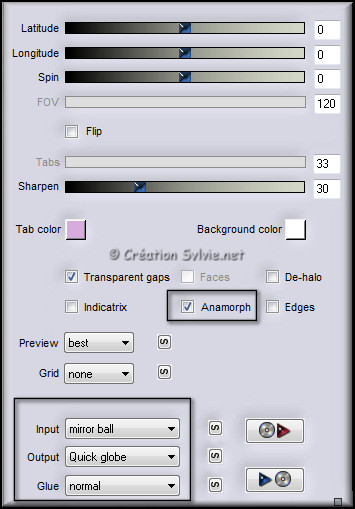
Image –
Redimensionner
Décochez Redimensionner tous les calques
Redimensionner à
25%
Édition -
Copier
Édition
- Coller comme nouvelle
image
Mettre de côté. Nous y reviendrons plus tard
Étape 14
Retourner à votre tag
Palette des calques
Calques – Supprimer
Rendre visible à
nouveau les calques
Raster 1 et Sélection transformée
Étape 15
Calques – Dupliquer
Palette des calques
Rendre
invisible le calque
Copie de Fusionné
Activer
le calque Fusionné
Effets - Effets de distorsion –
Miroir déformant

Effets - Effets d'image –
Décalage
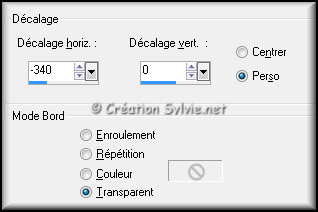
Calques
- Dupliquer
Image - Miroir
Étape 16
Palette des calques
Rendre
invisible les calques
Raster 1 et Sélection
transformée
Le calque en haut de la pile est toujours
invisible
Vous assurez que le calque Copie de Fusionné (le
2e) est
activé
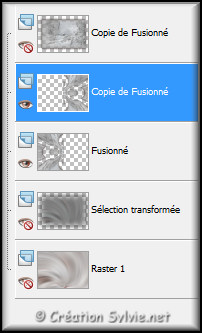
Calques - Fusionner -
Fusionner les calques visibles
Palette des calques
Rendre visible à
nouveau les calques
Raster 1, Sélection transformée et le calque
en haut de la pile
Vous assurez que le calque Fusionné est
activé
Réglage
– Douceur (Adoucissement) –
Flou artistique

Répéter avec la même configuration
Étape 17
Calques – Dupliquer
Calques – Agencer –
Placer en haut de la pile
Effets - Modules externes -
Flaming Pear - Flexify 2
Même configuration que
l'étape 13 (déjà en mémoire)
Image –
Redimensionner
Décochez
Redimensionner tous les calques
Redimensionner à
25%
Étape 18
Ouvrir le tube
kersthanger3
Édition –
Copier
Retourner à
votre tag
Édition -
Coller comme nouveau calque
Image –
Redimensionner
Décochez
Redimensionner tous les calques
Redimensionner à
80%
Réglage -
Teinte et saturation –
Coloriser
Même configuration que
l'étape 5 (déjà en
mémoire)
Réglage - Netteté –
Netteté
Effets - Effets d'image –
Décalage
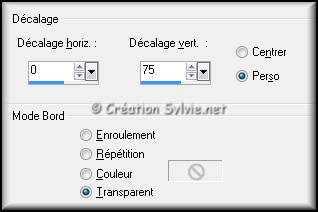
Effets - Effets 3D -
Ombre portée
Couleur #362a28
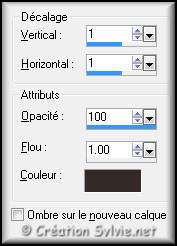
Édition – Copier
Calques - Fusionner -
Fusionner avec le calque de dessous
Calques -
Dupliquer
Image – Redimensionner
Décochez
Redimensionner tous les calques
Redimensionner à
80%
Étape 19
Édition - Coller
comme nouveau calque
Retourner à l'image mise de côté
à l'étape 13

Édition - Copier
Retourner à votre tag
Édition -
Coller comme nouveau
calque
Palette des calques
Activer le calque
Raster 2
Calques – Agencer –
Placer en haut de la pile
Effets - Effets d'image –
Décalage
Même configuration que
l'étape 18 (déjà
en mémoire)
Calques - Fusionner -
Fusionner avec le calque
de dessous
Faire 2 fois
Calques -
Dupliquer
Image – Redimensionner
Décochez
Redimensionner tous les calques
Redimensionner à
90%
Placer les
boules dans le coin inférieur droit du tag

Étape 20
Palette Styles et Textures
Ouvrir la fenêtre de
configuration de la couleur
Premier plan
Onglet Motif
Sélectionner le motif
Silver
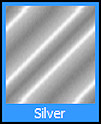
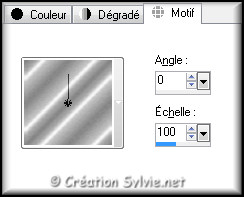
Étape 21
Palette des calques
Activer le calque en
haut de la pile
(Copie (2) sur Raster 3)
Calques - Nouveau
calque raster
Sélections - Charger/enregistrer une
sélection - Charger la sélection à partir du disque
Sélectionner la sélection
Msb_Kerst_2010_01 et
cliquez sur Charger
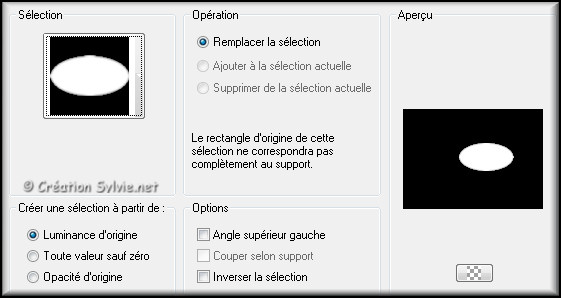
Appliquer le
motif dans la sélection
Réglage – Flou –
Flou gaussien
Rayon à 4
Sélections - Modifier –
Sélectionner les bordures de la sélection

Effets - Effets 3D -
Biseautage intérieur
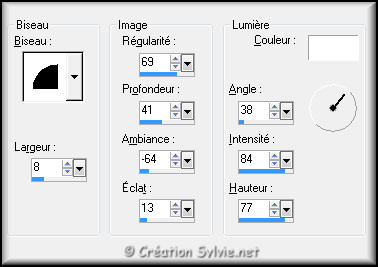
Sélections - Tout
désélectionner
Palette des calques
Déplacer ce calque en dessous du calque Copie de
Fusionné
Placer en dessous des boules
Repositionner les boules si nécessaire

Étape 22
Palette des calques
Rendre
invisible tous les
calques sauf les boules
Activer l'un des
calques des boules
Calques - Fusionner -
Fusionner les calques
visibles
Palette des calques
Rendre
visible tous les
calques (Calques – Affichage – Tous)
Activer le calque
Fusionné (boules)
Étape 23
Calques – Dupliquer
Image - Renverser
Calques – Agencer –
Déplacer vers le bas
Palette des calques
Réduire
l'opacité entre 20 et 30
Image - Rotation
libre

Placer les boules comme ceci :

Outil Sélection –
Lasso – Point à point
Faire une sélection comme ceci :

Édition - Effacer
(Suppr)
Sélections -
Tout désélectionner
Palette des calques
Activer le calque en haut de
la pile (Fusionné)
Faire 2 fois
Calques - Fusionner -
Fusionner avec le calque de dessous
Réglage – Teinte
et satution – Teinte/Saturation/Luminosité
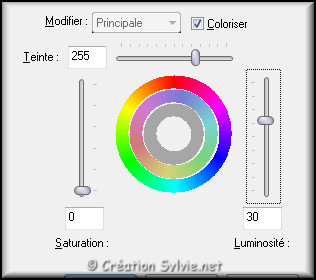
Effets -
Effets 3D - Ombre portée
Couleur #362a28
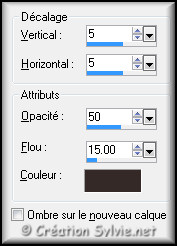
Répéter l'Ombre
en changeant le Vertical
et l'Horizontal à
-5
Étape 24
Ouvrir le tube
liza tube lady in with
winter-outfit 14-10-2010 goede
Édition –
Copier
Retourner à
votre tag
Édition -
Coller comme nouveau calque
Image –
Redimensionner
Décochez
Redimensionner tous les calques
Redimensionner à
95%
Réglage -
Netteté – Netteté
Effets - Effets d'image –
Décalage
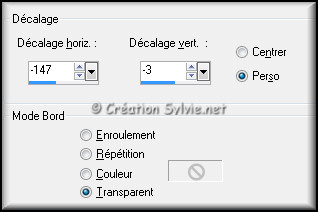
Effets - Effets 3D -
Ombre portée
Couleur
#362a28
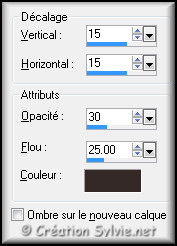
Étape 25
Ouvrir le tube
SILVERSPRAY
Édition –
Copier
Retourner à
votre tag
Édition -
Coller comme nouveau calque
Effets – Effets d'image –
Décalage
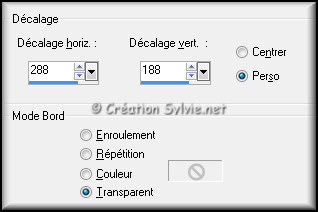
Réglage - Netteté –
Netteté
Effets - Effets 3D -
Ombre portée
Couleur #362a28
Même configuration que
l'étape 24 mais changer le
Vertical et
l'Horizontal à
-15
Calques -
Dupliquer
Image – Miroir
Étape 26
Palette Styles et Textures
Couleur
Premier plan
Cliquez sur le bouton
Motif et choisir le bouton
Couleur
Conserver
les couleurs #5f5755 pour le Premier plan et
#eaeaea pour
l'Arrière-plan
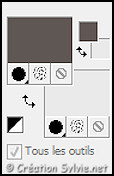
Étape 27
Calques - Fusionner -
Fusionner tous les calques
Image – Ajouter des
bordures – Symétrique
coché
Taille de 1
pixel = Couleur
Premier plan
Taille de
50 pixels = Couleur
Arrière-plan
Taille de 1 pixel =
Couleur Premier plan
Étape 28
Palette Styles et Textures
Cliquez sur les petites
flèches pour inverser les couleurs
La couleur Premier plan se
retrouvera à l'Arrière-plan
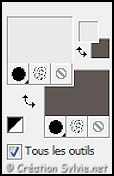
Étape 29
Outil Texte
Sélectionner la police
AC1 Christmas

Écrire les mots Merry Christmas
Placer
dans le bas du tag, au centre
Calques –
Convertir en calque
raster
Étape 30
Ajouter votre signature
Calques - Fusionner - Fusionner les calques visibles
Voilà ! Votre tag est terminé
Il ne vous reste plus qu'à le redimensionner si nécessaire et à
l'enregistrer en format JPG, compression à 25
J'espère que vous avez aimé faire ce tutoriel. :)
Il est interdit de copier ou de distribuer
cette traduction sans mon autorisation
|